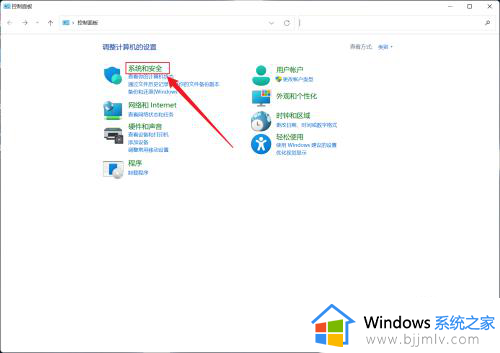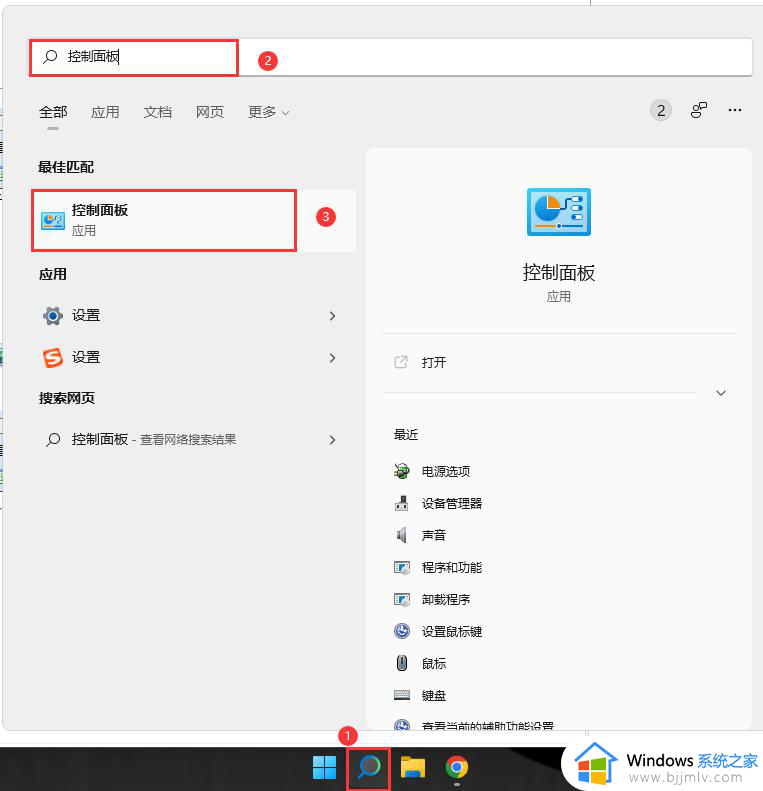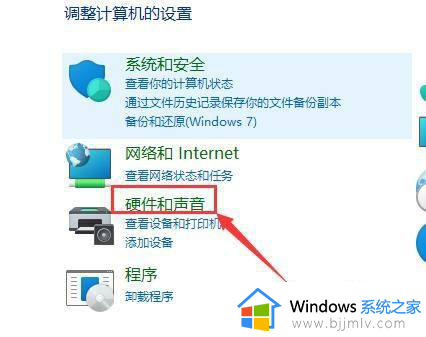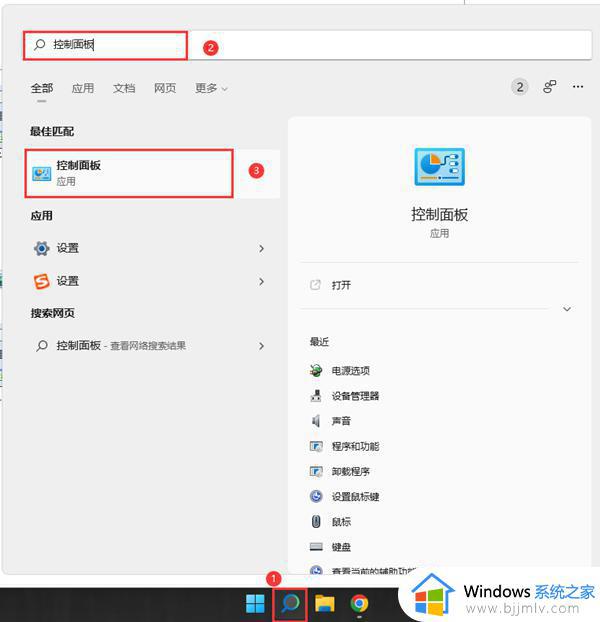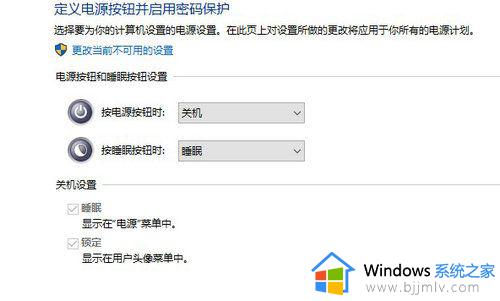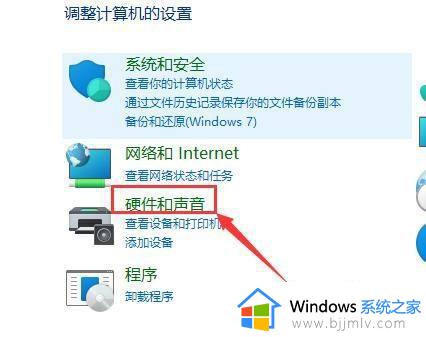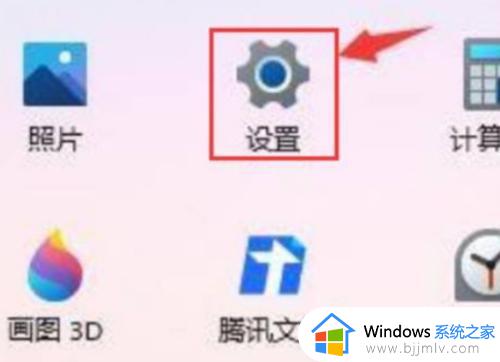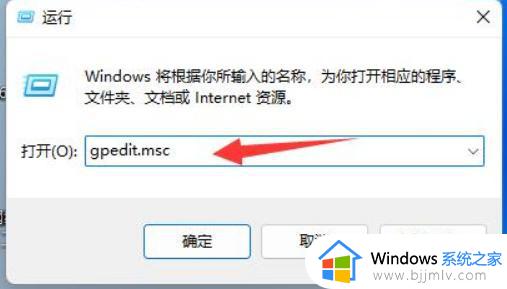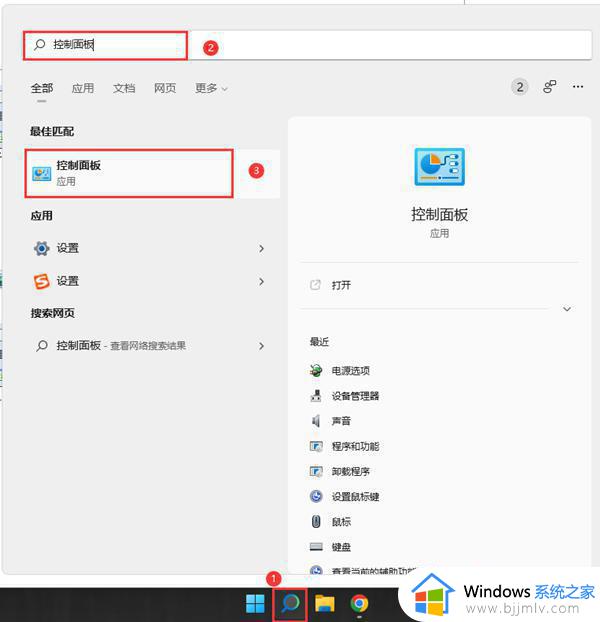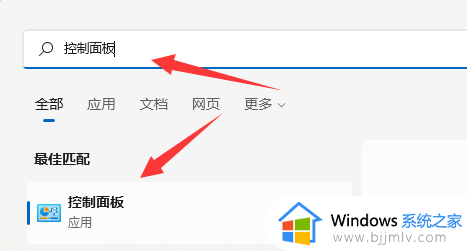win11开启快速启动设置方法 win11的快速启动在哪开启
更新时间:2024-06-02 09:43:00作者:runxin
同样微软在win11系统添加有快速启动功能的情况下,用户也能够体验到电脑开机快速进入桌面,以此来减少电脑开机的等待时间,不过有小伙伴也会遇到更新后的win11系统快速启动功能却被默认禁用了,对此win11的快速启动在哪开启呢?以下就是小编给大家介绍win11开启快速启动设置方法。
具体方法如下:
1、打开win11的控制面板,点击系统和安全的选项。
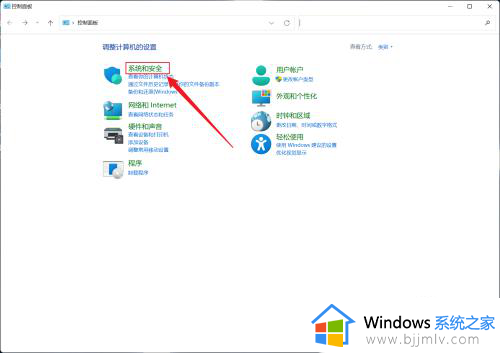
2、在电源选项下面,点击更改电源按按钮的功能的选项。
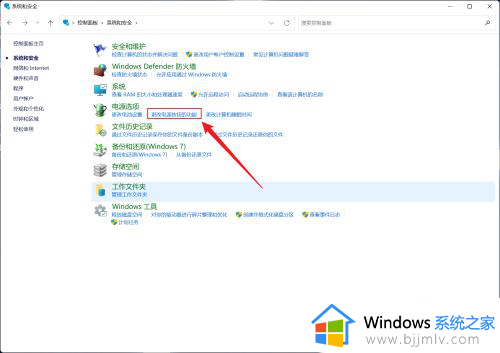
3、点击更改当前不可用的设置的选项。
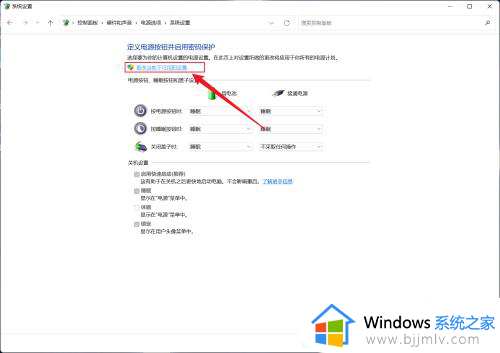
4、启用快速启动选项就会被激活,点击前面的选框即可设置开启或关闭。
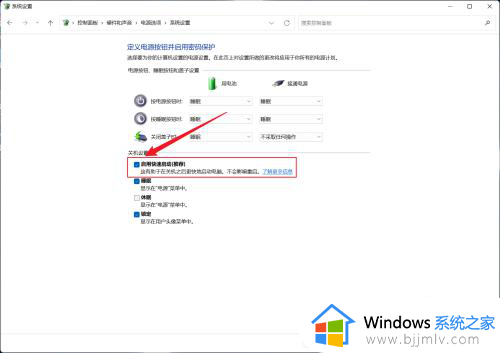
上述就是小编告诉大家的win11开启快速启动设置方法了,有遇到过相同问题的用户就可以根据小编的步骤进行操作了,希望能够对大家有所帮助。